一、作业内容
编写一个C#程序,实现音乐文件的播放功能。
要求1:
1. 程序应能够读取MP3文件,并播放其中的音频。
2. 程序应能够处理可能出现的异常,如文件不存在、文件读取错误等。
3. 程序应具有良好的用户界面,方便用户进行操作。
4. 程序应具有良好的兼容性,能在不同版本的C#中正常运行。
提示:此功能可以使用WindowsMediaPlayer控件
要求2:
1. 程序应能够播放ogg文件。
2. 程序应能够处理可能出现的异常,如文件不存在、文件读取错误等。
3. 程序应具有良好的用户界面,方便用户进行操作。
4. 程序应具有良好的兼容性,能在不同版本的C#中正常运行。
提示:此功能可以使用Nuget程序包中的Naudi.Vorbis控件
二、作业目的
由于WindowsMediaPlayer控件主要支持Windows Media Player能够播放的格式,如MP3,但它可能不支持OGG格式。因此,对于OGG文件的播放,我们将使用NAudio库,这是一个强大的跨平台音频处理库,它支持多种音频格式,包括OGG。
我们编写一个C#程序,实现音乐文件的播放功能。该程序使用AxWindowsMediaPlayer控件播放MP3文件,并使用NAudio库播放OGG文件。
MP3 播放(使用 Windows Media Player 控件)
1、在Visual Studio中创建Windows Forms项目。
2、添加AxWindowsMediaPlayer控件(如前面所述)。
3、编写代码以处理MP3播放。
OGG 播放(使用 NAudio 库)
1、安装NAudio NuGet包:在Visual Studio中,通过NuGet包管理器安装NAudio。
2、编写代码以处理OGG播放。
三、要点介绍(步骤)
1、使用axWindowsMediaPlayer的COM组件来播放
a.加载COM组件:ToolBox->Choose Items->COM Components->Windows Media Player如下图:
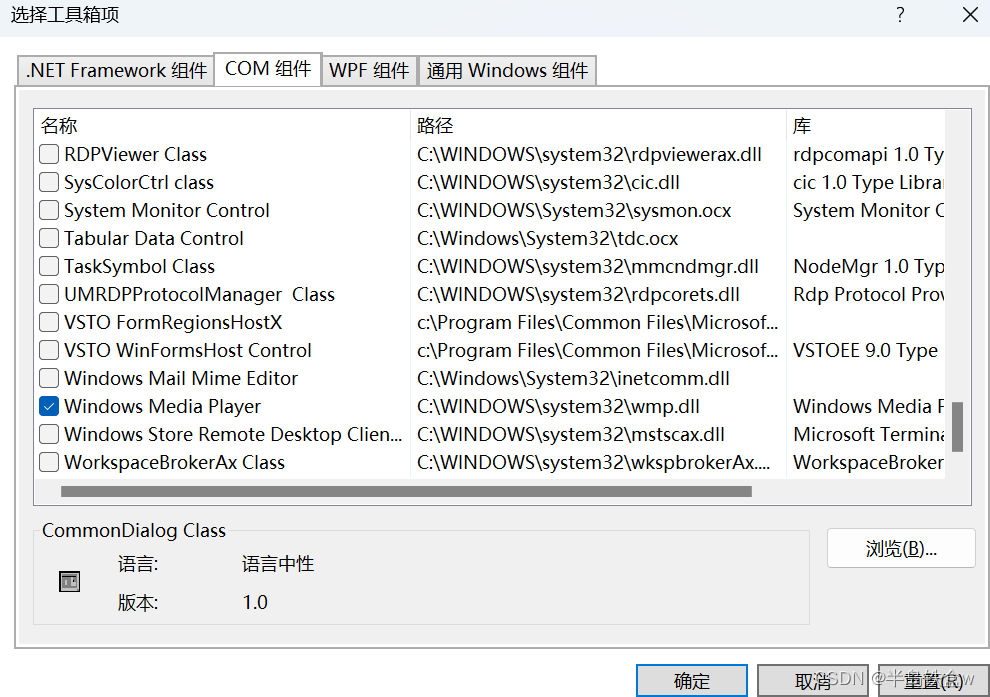
b.把Windows Media Player控件拖放到Winform窗体中,把axWindowsMediaPlayer1中URL属性设置为MP3或是AVI的文件路径,F5运行。

2、把Listbox控件拖放到Winform窗体中(可将颜色改为MenuHighlight,字体改为微软雅黑五号)。
把Button1控件拖放到Winform窗体中,名称改为“选择歌曲”。进入编写相应代码。
3、把Label控件拖放到Winform窗体中,可将空间颜色改为红色。
添加调整声音大小控件拖放到Winform窗体中。编写相应代码。
4、把Button2控件拖放到Winform窗体中,名称改为“停止播放”。进入编写相应代码。
5、把Button3控件拖放到Winform窗体中,名称改为“下一首”。进入编写相应代码。
此时程序应能够读取MP3文件,并播放其中的音频。
6、安装NAudio NuGet包:在Visual Studio中,通过NuGet包管理器安装NAudio。把Button4控件拖放到Winform窗体中,名称改为“播放ogg”。进入编写相应代码以处理ogg播放。
最终程序用户界面如下图:

四、代码实现
编写Button1“选择歌曲”代码
private void button1_Click(object sender, EventArgs e)
{
openFileDialog1.Filter = "选择音频|*.mp3;*.flac;*.wav";
openFileDialog1.Multiselect = true;
if (openFileDialog1.ShowDialog() == DialogResult.OK)
{
localmusiclist.Clear();
listBox1.Items.Clear();
if (files != null)
{
Array.Clear(files, 0, files.Length);
}
files = openFileDialog1.FileNames;
string[] array = files;
foreach (string x in array)
{
listBox1.Items.Add(x);
localmusiclist.Add(x);
}
}
}编写ListBox1代码
private void listBox1_SelectedIndexChanged(object sender, EventArgs e)
{
if (localmusiclist.Count > 0)
{
axWindowsMediaPlayer1.URL = localmusiclist[listBox1.SelectedIndex];
musicplay(axWindowsMediaPlayer1.URL);
label1.Text=Path.GetFileNameWithoutExtension(localmusiclist[listBox1.SelectedIndex]);
}
}编写trackBar1代码
private void trackBar1_Scroll(object sender, EventArgs e)
{
axWindowsMediaPlayer1.settings.volume= trackBar1.Value;
}编写Button2“停止播放”代码
private void button2_Click(object sender, EventArgs e)
{
axWindowsMediaPlayer1.Ctlcontrols.stop();
}编写Button3“下一首”代码
private void button3_Click(object sender, EventArgs e)
{
if (localmusiclist.Count > 0)
{
int index = listBox1.SelectedIndex + 1;
if (index >= localmusiclist.Count()) { index = 0; }
axWindowsMediaPlayer1.URL = localmusiclist[index];
musicplay(axWindowsMediaPlayer1.URL);
label1.Text = Path.GetFileNameWithoutExtension(localmusiclist[index]);
listBox1.SelectedIndex = index;
}
}安装NAudio NuGet包:在Visual Studio中,通过NuGet包管理器安装NAudio
using NAudio;
using NAudio.Wave;
using NAudio.Vorbis;
using System;
using System.Collections.Generic;
using System.ComponentModel;
using System.Data;
using System.Drawing;
using System.IO;
using System.Linq;
using System.Text;
using System.Threading.Tasks;
using System.Windows.Forms;编写musicplay代码
private void musicplay(string filename)
{
axWindowsMediaPlayer1.URL = filename;
string extension=Path.GetExtension(filename);
if (extension == ".ogg") { Console.WriteLine("这是ogg文件。"); }
else
{
axWindowsMediaPlayer1.Ctlcontrols.play();
}
}编写Button4“播放ogg”代码
private void button4_Click(object sender, EventArgs e)
{
OpenFileDialog openFileDialog = new OpenFileDialog();
openFileDialog.Filter = "打开音频|*.ogg";
string oggFilePath = "";
if (openFileDialog.ShowDialog() == DialogResult.OK)
{
oggFilePath = openFileDialog.FileName;
}
using (var vorbisReader = new VorbisWaveReader(oggFilePath))
{
using (var outputDevice = new WaveOutEvent())
{
outputDevice.Init(vorbisReader);
outputDevice.Play();
// 等待播放完成,或者您可以根据需要添加其他逻辑
while (outputDevice.PlaybackState == PlaybackState.Playing)
{
System.Threading.Thread.Sleep(1000);
}
}
}
using (var vorbisStream = new VorbisWaveReader(oggFilePath))
{
// 创建WaveOutEvent实例来播放音频
using (var outputDevice = new WaveOutEvent())
{
outputDevice.Init(vorbisStream);
outputDevice.Play();
// 等待播放完成,或者你可以添加其他逻辑来处理播放过程
while (outputDevice.PlaybackState == PlaybackState.Playing)
{
System.Threading.Thread.Sleep(1000);
}
}
}
}五、运行结果
播放MP3音乐
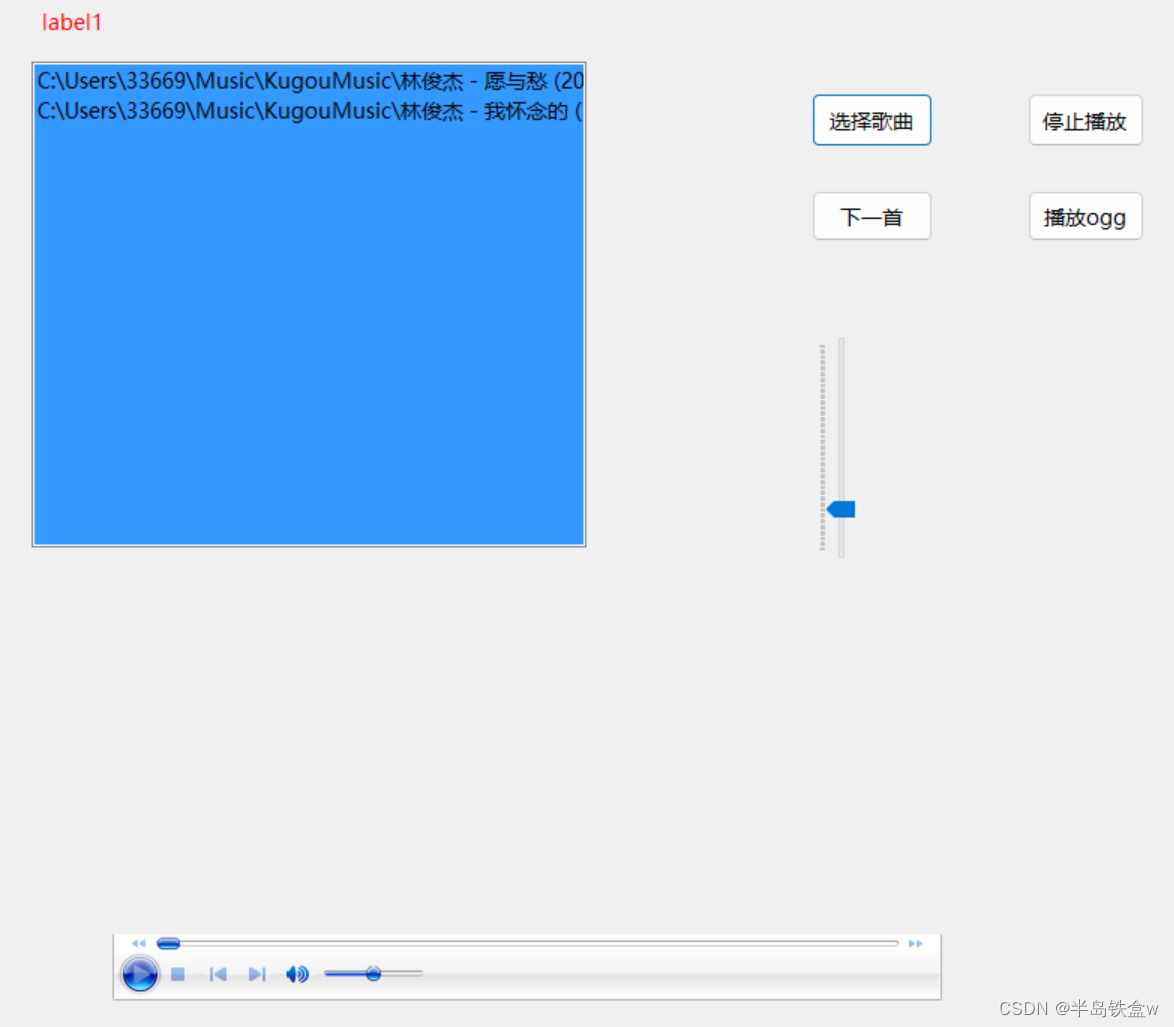
播放ogg音乐

六、设计思路与难点
设计思路:
1、用户界面设置
(1)创建一个Windows Forms项目,并添加必要的控件,如按钮、列表框(用于文件选择)和滑块(用于音量控制)。
(2)设计一个用户友好的界面,让用户能够方便地选择文件、开始/停止/暂停播放、调整音量等。
2、音频播放功能
(1)对于MP3文件的播放,可以使用Windows Media Player控件(AxWindowsMediaPlayer),因为它内置了对MP3格式的支持。
(2)对于OGG文件的播放,需要使用第三方库,如NAudio。通过NAudio提供的接口,我们可以读取OGG文件的音频数据并将其传递给音频输出设备。
3、播放控制
(1)添加播放、暂停、停止等控制按钮,让用户能够控制音乐的播放。
(2)添加滑块控件,让用户能够调整音乐的音量。
4、资源管理
(1)确保在不再需要时释放音频播放资源,如停止播放时关闭音频输出设备。
(2)在窗体关闭或应用程序退出时,清理并释放所有资源。
难点:
1、NAudio的学习与使用
NAudio是一个功能强大的音频处理库,但使用它可能需要一定的学习和理解时间。
需要熟悉NAudio的API和使用方法,特别是关于OGG文件解码和播放的部分。
2、音频编解码与同步
对于OGG文件的播放,需要处理音频数据的编解码过程,确保音频数据能够正确地解码并播放。
3、跨平台与兼容性
确保应用程序在不同版本的Windows操作系统和.NET Framework上都能正常运行。
4、用户体验
设计一个直观且易于使用的用户界面,确保用户能够轻松地操作应用程序。
七、小结
本次作业的目标是开发一个能够播放MP3和OGG格式音乐文件的C# Windows Forms应用程序。经过一系列的设计、编码和测试过程。
用户界面设计:成功创建了一个Windows Forms应用程序,并添加了必要的UI控件,如播放/暂停/停止按钮、音量滑块、文件选择对话框等。界面设计简洁直观,用户能够方便地操作和管理音乐文件。
音频播放功能:应用程序能够支持MP3和OGG两种音频格式的播放。对于MP3文件,使用了Windows Media Player控件;对于OGG文件,则集成了NAudio库进行音频解码和播放。
文件管理:实现了文件选择对话框,允许用户浏览并选择要播放的音乐文件。同时,还设计了一个播放列表,用于管理用户选择的音乐文件。
NAudio的学习与使用:NAudio库虽然功能强大,但使用它需要一定的学习和理解时间。在开发过程中,需要熟悉NAudio的API和音频处理的相关知识。在开发过程中,对第三方库的了解和熟悉程度对项目的进展有着重要影响。
本次作业通过开发一个音乐播放应用程序,让我对C#和Windows Forms开发有了更深入的了解和认识。
八、完整代码(代码的clone地址)
using NAudio;
using NAudio.Wave;
using NAudio.Vorbis;
using System;
using System.Collections.Generic;
using System.ComponentModel;
using System.Data;
using System.Drawing;
using System.IO;
using System.Linq;
using System.Text;
using System.Threading.Tasks;
using System.Windows.Forms;
namespace WindowsFormsApp2
{
public partial class Form1 : Form
{
string[] files;
List<string> localmusiclist=new List<string>{ };
public Form1()
{
InitializeComponent();
}
private void musicplay(string filename)
{
axWindowsMediaPlayer1.URL = filename;
string extension=Path.GetExtension(filename);
if (extension == ".ogg") { Console.WriteLine("这是ogg文件。"); }
else
{
axWindowsMediaPlayer1.Ctlcontrols.play();
}
}
private void listBox1_SelectedIndexChanged(object sender, EventArgs e)
{
if (localmusiclist.Count > 0)
{
axWindowsMediaPlayer1.URL = localmusiclist[listBox1.SelectedIndex];
musicplay(axWindowsMediaPlayer1.URL);
label1.Text=Path.GetFileNameWithoutExtension(localmusiclist[listBox1.SelectedIndex]);
}
}
private void axWindowsMediaPlayer1_Enter(object sender, EventArgs e)
{
}
private void button1_Click(object sender, EventArgs e)
{
openFileDialog1.Filter = "选择音频|*.mp3;*.flac;*.wav";
openFileDialog1.Multiselect = true;
if (openFileDialog1.ShowDialog() == DialogResult.OK)
{
localmusiclist.Clear();
listBox1.Items.Clear();
if (files != null)
{
Array.Clear(files, 0, files.Length);
}
files = openFileDialog1.FileNames;
string[] array = files;
foreach (string x in array)
{
listBox1.Items.Add(x);
localmusiclist.Add(x);
}
}
}
private void trackBar1_Scroll(object sender, EventArgs e)
{
axWindowsMediaPlayer1.settings.volume= trackBar1.Value;
}
private void button2_Click(object sender, EventArgs e)
{
axWindowsMediaPlayer1.Ctlcontrols.stop();
}
private void button3_Click(object sender, EventArgs e)
{
if (localmusiclist.Count > 0)
{
int index = listBox1.SelectedIndex + 1;
if (index >= localmusiclist.Count()) { index = 0; }
axWindowsMediaPlayer1.URL = localmusiclist[index];
musicplay(axWindowsMediaPlayer1.URL);
label1.Text = Path.GetFileNameWithoutExtension(localmusiclist[index]);
listBox1.SelectedIndex = index;
}
}
private void button4_Click(object sender, EventArgs e)
{
OpenFileDialog openFileDialog = new OpenFileDialog();
openFileDialog.Filter = "打开音频|*.ogg";
string oggFilePath = "";
if (openFileDialog.ShowDialog() == DialogResult.OK)
{
oggFilePath = openFileDialog.FileName;
}
using (var vorbisReader = new VorbisWaveReader(oggFilePath))
{
using (var outputDevice = new WaveOutEvent())
{
outputDevice.Init(vorbisReader);
outputDevice.Play();
// 等待播放完成,或者您可以根据需要添加其他逻辑
while (outputDevice.PlaybackState == PlaybackState.Playing)
{
System.Threading.Thread.Sleep(1000);
}
}
}
using (var vorbisStream = new VorbisWaveReader(oggFilePath))
{
// 创建WaveOutEvent实例来播放音频
using (var outputDevice = new WaveOutEvent())
{
outputDevice.Init(vorbisStream);
outputDevice.Play();
// 等待播放完成,或者你可以添加其他逻辑来处理播放过程
while (outputDevice.PlaybackState == PlaybackState.Playing)
{
System.Threading.Thread.Sleep(1000);
}
}
}
}
}
}





















 340
340











 被折叠的 条评论
为什么被折叠?
被折叠的 条评论
为什么被折叠?








